Slik slår du av «Delt med deg»-funksjonen på iPhone og iPad

Fra og med iOS 15 og iPadOS 15 tar Apple skritt for å integrere iMessage med andre apper som Bilder, Musikk, TV og Safari.

Fra og med iOS 15 og iPadOS 15 tar Apple skritt for å integrere iMessage med andre apper som Bilder, Musikk, TV og Safari. Alle disse appene har en ny seksjon kalt Delt med deg, som inneholder lenker og innhold som deles via iMessage.
For eksempel, hvis noen deler en kobling til en artikkel for deg, vil du se Delt med deg når du åpner Safari-startsiden.
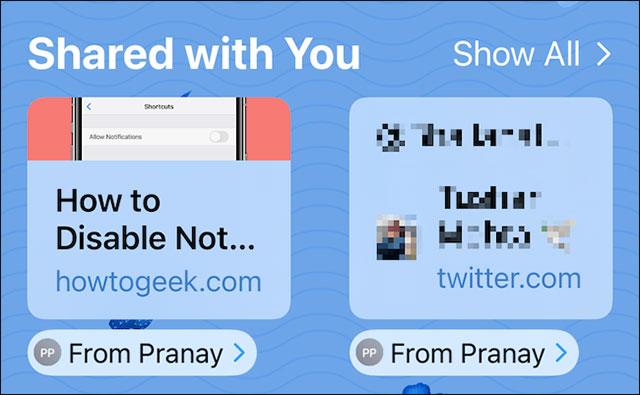
Det er verdt å nevne at denne varen ikke vil forsvinne selv etter at du har åpnet den sendte lenken. Hvis du føler deg ukomfortabel med denne funksjonen, kan du slå den av helt på en bestemt applikasjon.
Slå av «Delt med deg»-funksjonen på iPhone og iPad
Først klikker du på tannhjulikonet på startskjermen for å åpne " Innstillinger "-appen på din iPhone eller iPad.
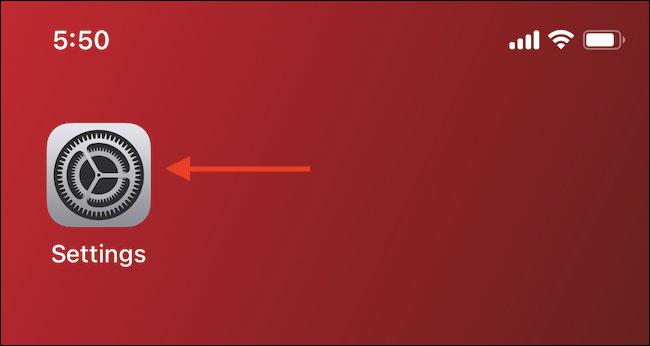
I Innstillinger-menyen klikker du på " Meldinger ".
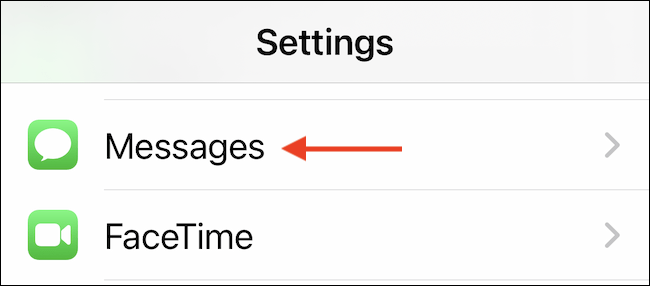
Klikk deretter på delen " Delt med deg ".
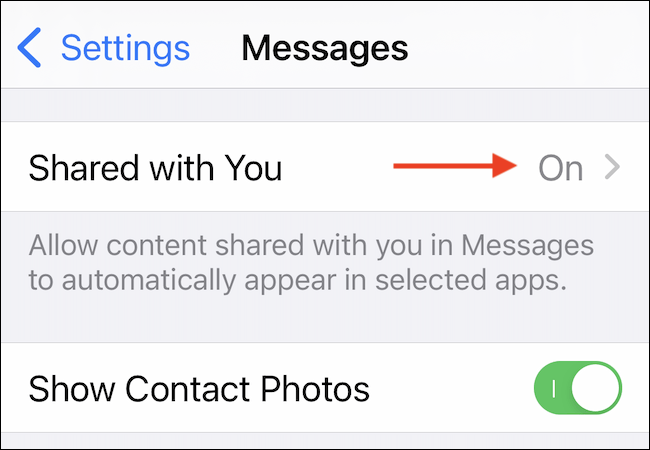
Hvis du vil slå av denne funksjonen på tvers av alle applikasjoner, klikker du bryteren til høyre for alternativet " Automatisk deling " for å slå den av.

I tilfelle du bare ønsker å deaktivere denne funksjonen per app-basis, kan den deaktiveres i " Musikk ", " TV ", " Safari " eller "Bilder"-appen ved å veksle mellom de respektive bryterne. Høyre side av hver applikasjon er slått av.
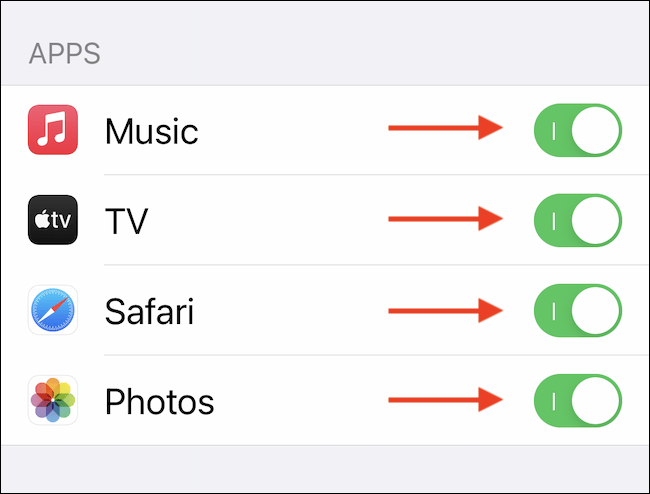
Avslutt Innstillinger og fra nå av, når du åpner en spesifikk applikasjon, vil delen Delt med deg ikke lenger vises som før.
Hvis du vil slå på denne funksjonen igjen, navigerer du ganske enkelt til Innstillinger > Meldinger > Delt med deg , og aktiverer deretter «Automatisk deling» på nytt for hver spesifikke applikasjon.
Ønsker deg alltid en god opplevelse med din iPhone!
Sound Check er en liten, men ganske nyttig funksjon på iPhone-telefoner.
Bilder-appen på iPhone har en minnefunksjon som lager samlinger av bilder og videoer med musikk som en film.
Apple Music har vokst seg usedvanlig stor siden den første gang ble lansert i 2015. Til dags dato er det verdens nest største betalte musikkstrømmeplattform etter Spotify. I tillegg til musikkalbum er Apple Music også hjemsted for tusenvis av musikkvideoer, døgnåpne radiostasjoner og mange andre tjenester.
Hvis du vil ha bakgrunnsmusikk i videoene dine, eller mer spesifikt, ta opp sangen som spilles som videoens bakgrunnsmusikk, er det en ekstremt enkel løsning.
Selv om iPhone har en innebygd Weather-app, gir den noen ganger ikke nok detaljerte data. Hvis du vil legge til noe, er det mange alternativer på App Store.
I tillegg til å dele bilder fra album, kan brukere legge til bilder i delte album på iPhone. Du kan automatisk legge til bilder i delte album uten å måtte jobbe fra albumet igjen.
Det er to raskere og enklere måter å sette opp en nedtelling/timer på Apple-enheten din.
App Store inneholder tusenvis av flotte apper du ikke har prøvd ennå. Vanlige søketermer er kanskje ikke nyttige hvis du vil oppdage unike apper, og det er ikke morsomt å begynne på endeløs rulling med tilfeldige søkeord.
Blur Video er et program som gjør scener uskarpe, eller alt innhold du vil ha på telefonen din, for å hjelpe oss med å få bildet vi liker.
Denne artikkelen vil veilede deg hvordan du installerer Google Chrome som standard nettleser på iOS 14.









